Come scaricare OruxMaps gratis
Essendo un grande appassionato di escursionismo, da tempo eri alla ricerca di un'applicazione che ti permettesse di accedere alle mappe dei percorsi da effettuare e di tracciare i tuoi tragitti. Le tue ricerche sono terminate quando sei venuto a conoscenza di OruxMaps, un'applicazione che consente di avere sempre a portata di mano le mappe di proprio interesse, anche quando non è disponibile una connessione Internet. Prima di mettere mano al portafoglio per acquistare l'app in questione, però, vorresti sapere se è possibile scaricarla a costo zero.
Se le cose stanno come le ho appena descritte e, dunque, ti stai ancora chiedendo come scaricare OruxMaps gratis, lascia che sia io a darti una mano e fornirti tutte le informazioni di cui hai bisogno. Nei prossimi paragrafi di questa guida, infatti, troverai la procedura dettagliata per scaricare il pacchetto APK dell'applicazione dal suo sito ufficiale e installarlo sul tuo dispositivo, spiegandoti anche quali sono le differenze con la versione a pagamento di OruxMaps.
Come dici? È proprio quello che volevi sapere? Allora non indugiare oltre e approfondisci sùbito l'argomento. Mettiti comodo, ritagliati cinque minuti di tempo libero da dedicare alla lettura dei prossimi paragrafi e, smartphone alla mano, segui attentamente le indicazioni che sto per darti. Sono sicuro che, provando a mettere in pratica le mie “dritte”, riuscirai a scaricare la versione gratuita di OruxMaps senza riscontrare alcun tipo di problema. Buona lettura!
Indice
- Si può scaricare OruxMaps gratis?
- Come installare OruxMaps gratis
- Come acquistare OruxMaps
- Come scaricare mappe OruxMaps gratis
Si può scaricare OruxMaps gratis?

Prima di entrare nel vivo di questo tutorial e spiegarti, per filo e per segno, come scaricare OruxMaps gratis, potrebbe esserti utile sapere se è effettivamente possibile scaricare e installare questa applicazione a costo zero.
In passato, era sufficiente collegarsi al sito ufficiale di OruxMaps per avere la possibilità di scaricare gratuitamente il pacchetto APK dell'app in questione. Inoltre, coloro che desideravano sostenere lo sviluppatore, avevano la possibilità di acquistare OruxMaps direttamente dal Play Store: le due versioni avevano le stesse identiche funzionalità, con la differenza che quella acquistata sul Play Store consentiva di avere gli aggiornamenti automatici.
Con il passare del tempo, però, OruxMaps è diventata un'applicazione a pagamento che, nel momento in cui scrivo questa guida, può essere acquistata al costo di 4,89 euro. Tuttavia, è ancora possibile scaricare il pacchetto APK dell'app dal suo sito ufficiale ma questo è relativo a una sua vecchia versione.
Questo significa che la versione gratuita dell'app non viene più aggiornata e, di conseguenza, non dispone delle nuove funzionalità introdotte e dei vari miglioramenti apportati negli ultimi anni. Entrando più nello specifico, la versione che può essere scaricata a costo zero è la 7.4.22 rilasciata nell'aprile del 2019.
Nonostante la versione gratuita di OruxMaps funzioni ancora correttamente (sebbene potrebbe non essere compatibile con le ultime versioni di Android o potrebbe non funzionare correttamente su tutti i dispositivi recenti), il mio consiglio è di scaricarla solo se vuoi essere sicuro che sia l'applicazione adatta alle tue esigenze. Per evitare problemi di sicurezza nel lungo periodo, se l'app è di tuo gradimento, ti suggerisco di acquistare la versione aggiornata a pagamento. Chiarito questo, vediamo come procedere.
Come installare OruxMaps gratis
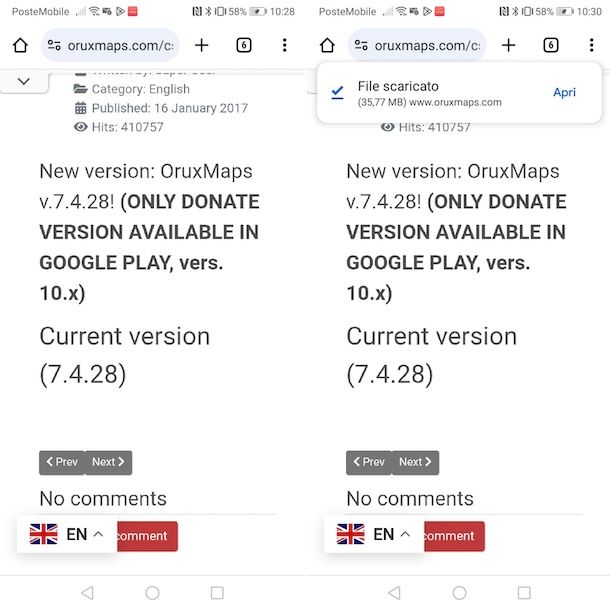
Se intendi installare OruxMaps gratis accontentandoti di una vecchia versione dell'app, non devi far altro che collegarti al sito ufficiale di OruxMaps, prelevare il relativo pacchetto APK e procedere all'installazione dello stesso.
Prima, però, è necessario rimuovere la protezione presente su Android e che, per ragioni di sicurezza, blocca l'installazione delle app provenienti da fonti esterne al Google Play Store. Per farlo, prendi il tuo smartphone, accedi alle Impostazioni di Android facendo tap sull'icona della rotella d'ingranaggio e premi sulla voce Sicurezza e privacy.
Nella nuova schermata visualizzata, fai tap sull'opzione Altre impostazioni, scegli la voce Installa le app da fonti esterne e premi sull'icona di Chrome. Sposta, quindi, la levetta accanto alla voce Consenti l'installazione di app da OFF a ON e il gioco è fatto.
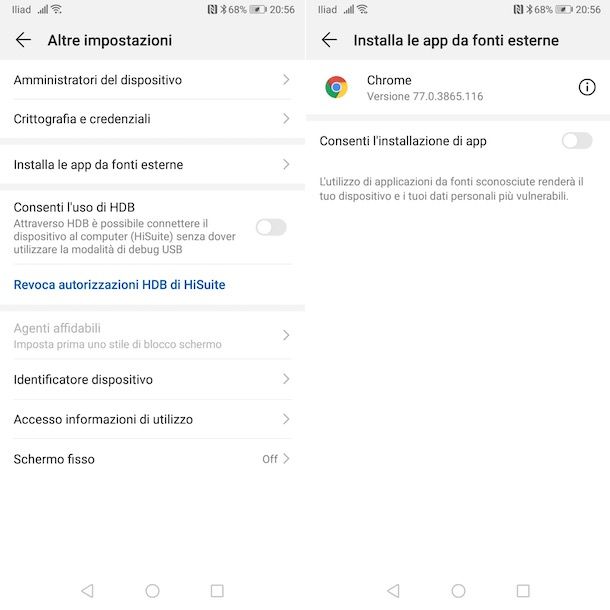
Adesso, avvia Chrome (puoi anche usare un browser differente, ricordandoti prima du autorizzare quest'ultimo nelle impostazioni di Android, come visto poc'anzi) e collegati al sito oruxmaps.com/cs/en/more/downloads.
Nella schermata Downloads, fai tap sulla voce Current version in modo da avviare lo scaricamento di OruxMaps e attendi pochi instanti affinché il download sia completato. Non appena visualizzi il messaggio File scaricato, premi sulla relativa voce Apri. In alternativa, fai premi sull'icona dei tre puntini, in alto a destra dell'app Chrome, seleziona l'opzione Download dal menu apertosi e apri il file APK appena scaricato premendo su di esso.
In entrambi i casi, fai tap sul pulsante Installa e attendi che la barra d'avanzamento raggiunga il 100%: il messaggio App installata ti confermerà l'avvenuta installazione di OruxMaps sul tuo dispositivo. Premi, quindi, sul pulsante Fine, per completare l'installazione, oppure scegli l'opzione Apri, per terminare l'installazione e avviare sùbito l'applicazione. Per approfondire l'argomento, ti lascio alla mia guida su come installare APK.
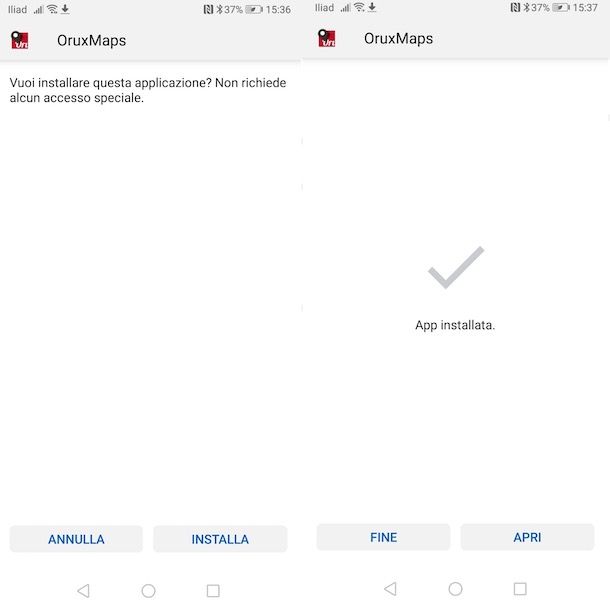
Al primo avvio di OruxMaps, premi sul pulsante Accetta e fai tap sulla voce Consenti, per consentire all'app di accedere ai file del tuo dispositivo: operazione necessaria per consentire a OruxMaps di accedere alle mappe salvate sullo smartphone. Premi, quindi, sulle voci Accetta e Annulla e fai tap sul pulsante OK, per accedere alla schermata principale di OruxMaps.
Infine, accedi nuovamente alle Impostazioni di Android, seleziona le voci Sicurezza e privacy e Altre impostazioni, premi sulle opzioni Installa le app da fonti esterne e Chrome (o il nome del browser che hai utilizzato) e sposta la levetta accanto alla voce Consenti l'installazione di app da ON a OFF, per disattivare nuovamente l'installazione di app provenienti da fonti sconosciute.
Come acquistare OruxMaps
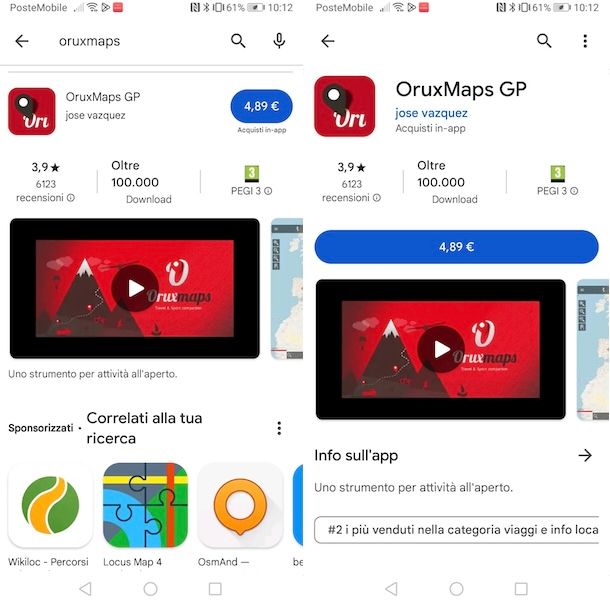
Se preferisci acquistare OruxMaps, tutto quello che devi fare è aprire la relativa pagina del Play Store, premere sul pulsante relativo al prezzo e procedere al pagamento tramite Google Pay.
Ovviamente, puoi procedere anche manualmente avviando il Play Store facendo tap sulla sua icona (il simbolo ▶︎ colorato) presente in home screen o nel drawer delle app. Adesso, premi sull'opzione Cerca app e giochi in alto, digita “OruxMaps” nel campo in questione e fai tap sull'icona della lente d'ingrandimento che si trova nell'angolo in basso a destra della tastiera.
Individua, poi, OruxMaps (dovrebbe essere il primo risultato), premi sulla sua icona e, nella nuova schermata visualizzata, fai tap sul pulsante con indicato il prezzo, per effettuare il pagamento e avviare il download dell'app. Attendi, quindi, che la barra d'avanzamento raggiunga il 100% e, completato lo scaricamento, premi sul pulsante Apri, per avviare OruxMaps. Per maggiori info, puoi fare riferimento alla mia guida su come scaricare applicazioni Android.
Nel caso in cui avessi precedentemente scaricato la versione gratuita di OruxMaps, ti segnalo che puoi anche avviare quest'ultima, premere sull'icona dei tre puntini, in alto a destra, e selezionare le opzioni Google Play e Vai al Play Store in modo da accedere direttamente alla pagina di OruxMaps del Play Store e procedere all'acquisto dell'app.
Come dici? Hai uno device senza Play Store? In tal caso, se il dispositivo in uso è uno smartphone HUAWEI, puoi scaricare le applicazioni direttamente dallo store proprietario HUAWEI AppGallery: per quanto riguarda OruxMaps, non devi far altro che aprire la pagina relativa all'app in questione e premere sul pulsante con indicato il prezzo, per effettuare il pagamento tramite PayPal, carta di credito/debito, paysafecard o credito telefonico. Per la procedura dettagliata, ti lascio al mio tutorial su come installare app su Huawei.
Come scaricare mappe OruxMaps gratis
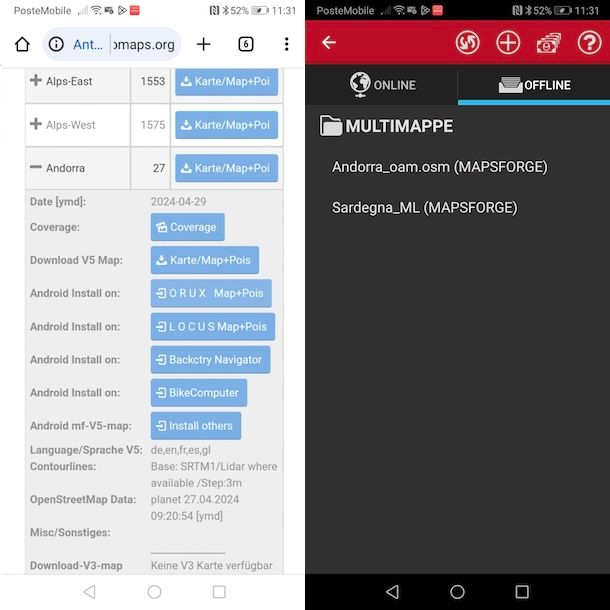
Se la tua intenzione è scaricare mappe per OruxMaps gratis, da usare anche in modalità offline quando non hai una connessione Internet a disposizione, ti consiglio di affidarti a OpenAndroMaps. Se non ne hai mai sentito parlare prima, si tratta di un sito Web che consente di scaricare mappe a costo zero e che possono essere integrate facilmente in OruxMaps (anche nella versione gratuita dell'app).
Per scaricare una mappa gratis per OruxMaps, collegati dunque al sito ufficiale di OpenAndroMaps, fai tap sul pulsante ☰ collocato in alto a destra, scegli la voce Map Downloads dal menu apertosi e seleziona l'opzione di tuo interesse tra Countries and regions, per scaricare le mappe di Paesi (es. Italia, Svezia, Polonia, Lussemburgo ecc.), aree geografiche (es. Alpi ovest, Alpi est ecc.) o singole regioni (es. Sardegna, Sicilia ecc.), o European cycle routers, per scaricare le mappe delle piste ciclabili europee.
Se hai scelto di scaricare le mappe di Paesi e regioni, seleziona la categoria di mappe di tuo interesse (General maps, Europe, Germany ecc.) e, nella nuova schermata visualizzata, fai tap sul pulsante + relativo alla mappa che intendi scaricare. Premi, quindi, sul pulsante ORUX Map+Pois, per avviare il download della mappa scelta e aggiungerla automaticamente alla sezione relativa alle mappe offline di OruxMaps.
Per usare una mappa scaricata in modalità offline, avvia OruxMaps, fai tap sull'icona della mappa collocata nel menu in alto, seleziona l'opzione Cambia mappa dal menu che compare e, nella nuova schermata visualizzata, premi sulla voce Offline. Scegli, quindi, la cartella Multimappe e fai tap sulla mappa scaricata poc'anzi (se non la visualizzi, premi sull'icona delle due frecce per aggiornare la schermata), per aprirla con OruxMaps.

Autore
Salvatore Aranzulla
Salvatore Aranzulla è il blogger e divulgatore informatico più letto in Italia. Noto per aver scoperto delle vulnerabilità nei siti di Google e Microsoft. Collabora con riviste di informatica e cura la rubrica tecnologica del quotidiano Il Messaggero. È il fondatore di Aranzulla.it, uno dei trenta siti più visitati d'Italia, nel quale risponde con semplicità a migliaia di dubbi di tipo informatico. Ha pubblicato per Mondadori e Mondadori Informatica.






